Η σωστή ρύθμιση των Ρυθμίσεων Ρεντεραρίσματος είναι καθοριστική για την ποιότητα της δουλειάς σου, ιδιαίτερα αν σκοπεύεις να κάνεις πρόσθετες επεξεργασίες σε λογισμικά όπως το Photoshop. Αυτός ο οδηγός εξηγεί βήμα προς βήμα πώς να προσαρμόσεις τις ρυθμίσεις ρε ND στο Cinema 4D έτσι ώστε να λάβεις τα απαιτούμενα κανάλια για μια ευέλικτη Post παραγωγή.
Σημαντικότερα ευρήματα Οι πιο σημαντικοί φαίνεταιν που θα πρέπει να προσέξεις είναι:
- Χρήση του Multipass-Renedering για την εξαγωγή ξεχωριστών καναλιών φωτός.
- Βέλτιστες ρυθμίσεις για το μέγεθος της εικόνας και το Antialiasing.
- Ανάθεση των σωστών καναλιών αντικειμένων για να διευκολυνθεί η ακριβής επεξεργασία στο Photoshop.
- Εγκατάσταση και έλεγχος των πηγών φωτός για ευέλικτη εργασία στην Post-Produktion.
Βήμα-Βήμα Οδηγίες
Βήμα 1: Προετοιμασίες για τον Renderer
Αρχικά πρέπει να διασφαλίσεις ότι η σκηνή σου είναι καλά οργανωμένη και ότι όλες οι σχετικές πηγές φωτός είναι παρούσες στο πρότζεκτ σου. Για αυτό, μπορείς να θεωρήσεις γεωμετρίες όπως η σφαίρα, την οποία μπορεί να έχεις ήδη χρησιμοποιήσει για άλλους σκοπούς, και ως πηγή φωτός για να διατηρηθεί η διαύγεια.
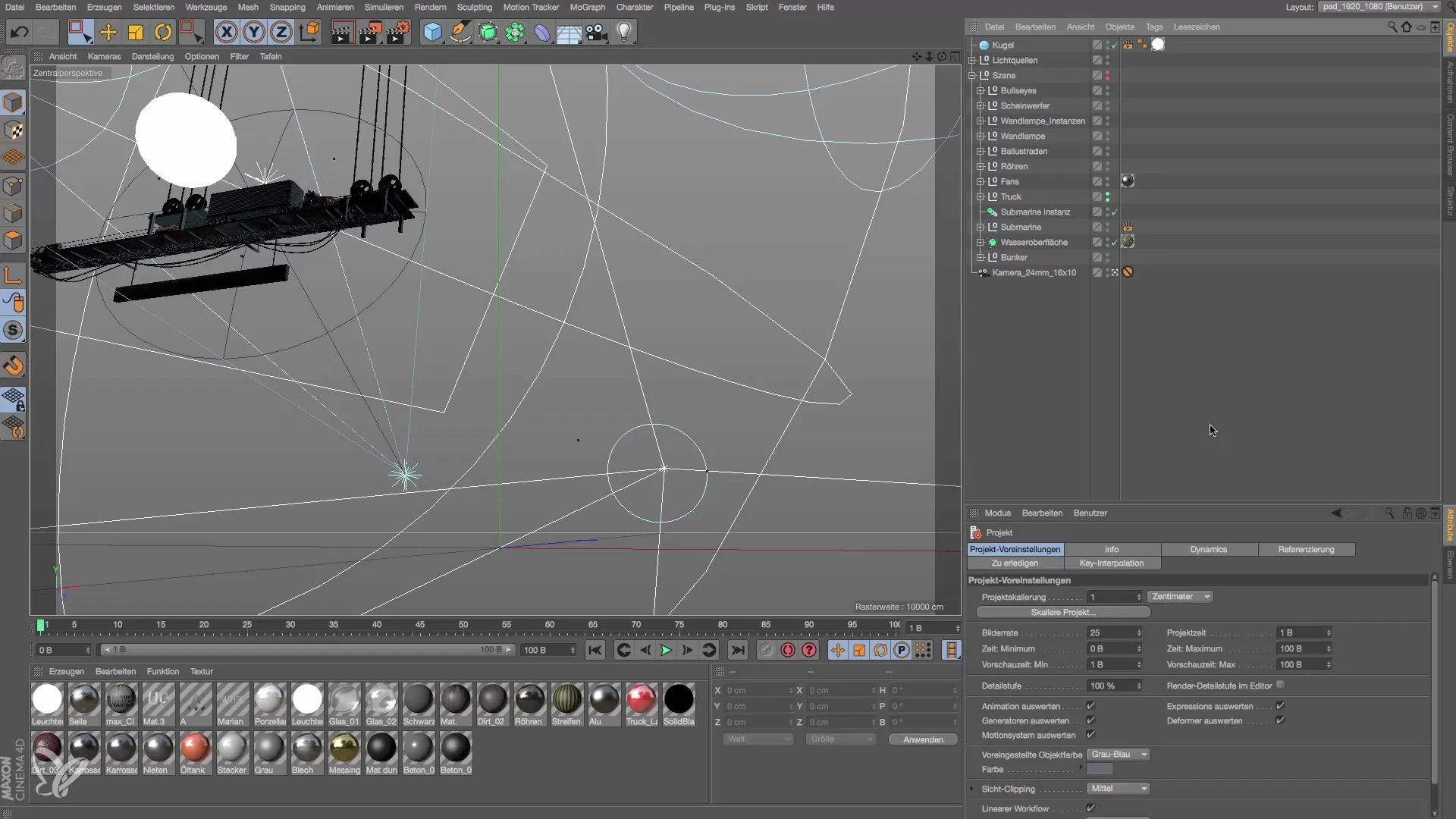
Βήμα 2: Άνοιξε τις Ρυθμίσεις Ρεντερίας
Έπειτα, πήγαινε στις ρυθμίσεις ρε ND για να κάνεις τις απαραίτητες προσαρμογές. Βεβαιώσου ότι δημιουργείς μια νέα επιλογή ρε ND, την οποία μπορείς να ονομάσεις «Finalrender», και να την βασίσεις σε μια ήδη υπάρχουσα προρύθμιση που περιέχει τα απαιτούμενα εφέ όπως «Global Illumination» (GI) και «Ambient Occlusion» (AO).
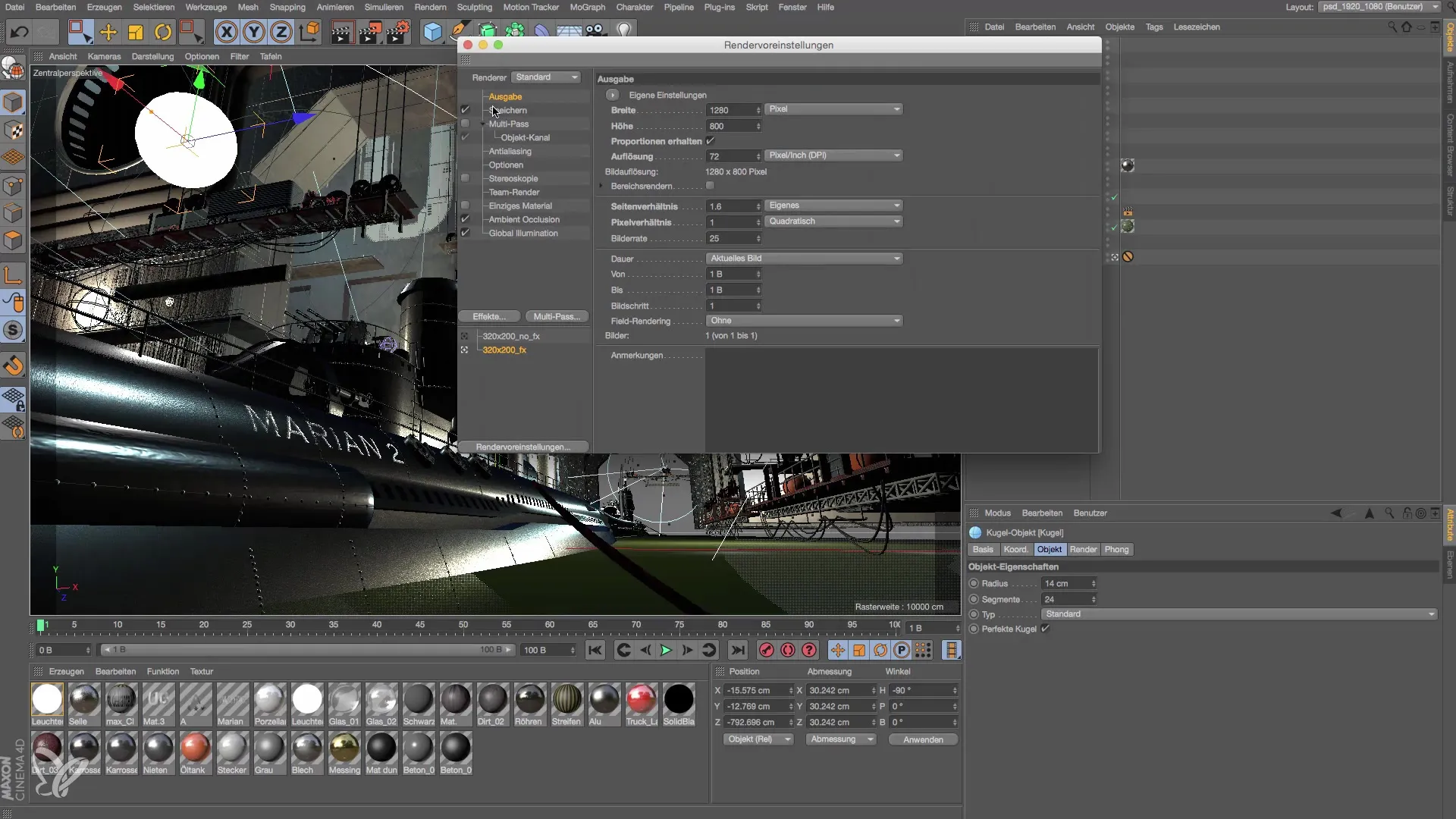
Βήμα 3: Ρύθμισε το Μέγεθος Εικόνας
Τώρα καθορίζεις το τελικό μέγεθος της εικόνας. Μπορείς να επιλέξεις π.χ. πλάτος 3000 pixels και ύψος 1875 pixels. Αυτές οι τιμές διασφαλίζουν ότι η αναλογία της σκηνής σου παραμένει. Πρόσεξε να ενημερώσεις αυτές τις διαστάσεις και στις ρυθμίσεις ρε ND.
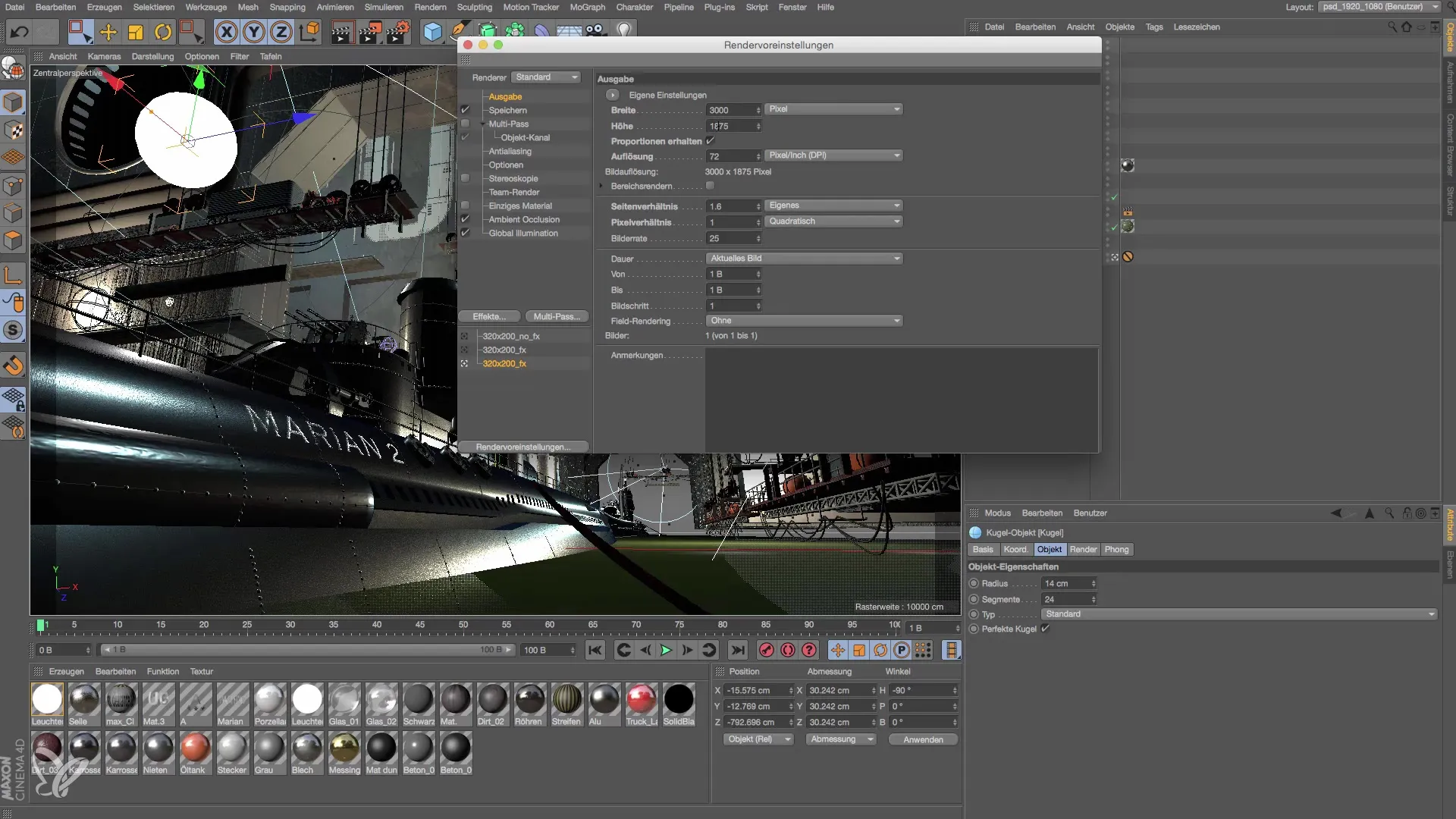
Βήμα 4: Βελτιστοποίηση Antialiasing
Αλλάξε τις ρυθμίσεις Antialiasing από «Γεωμετρία» σε «Καλύτερο». Αυτή η ρύθμιση είναι σημαντική για να αποδοθούν σωστά οι λεπτές επιφάνειες των υλικών σου. Αυτή η επιλογή διασφαλίζει ότι η εικόνα σας θα ρε ND επιστήμης ποιότητας.
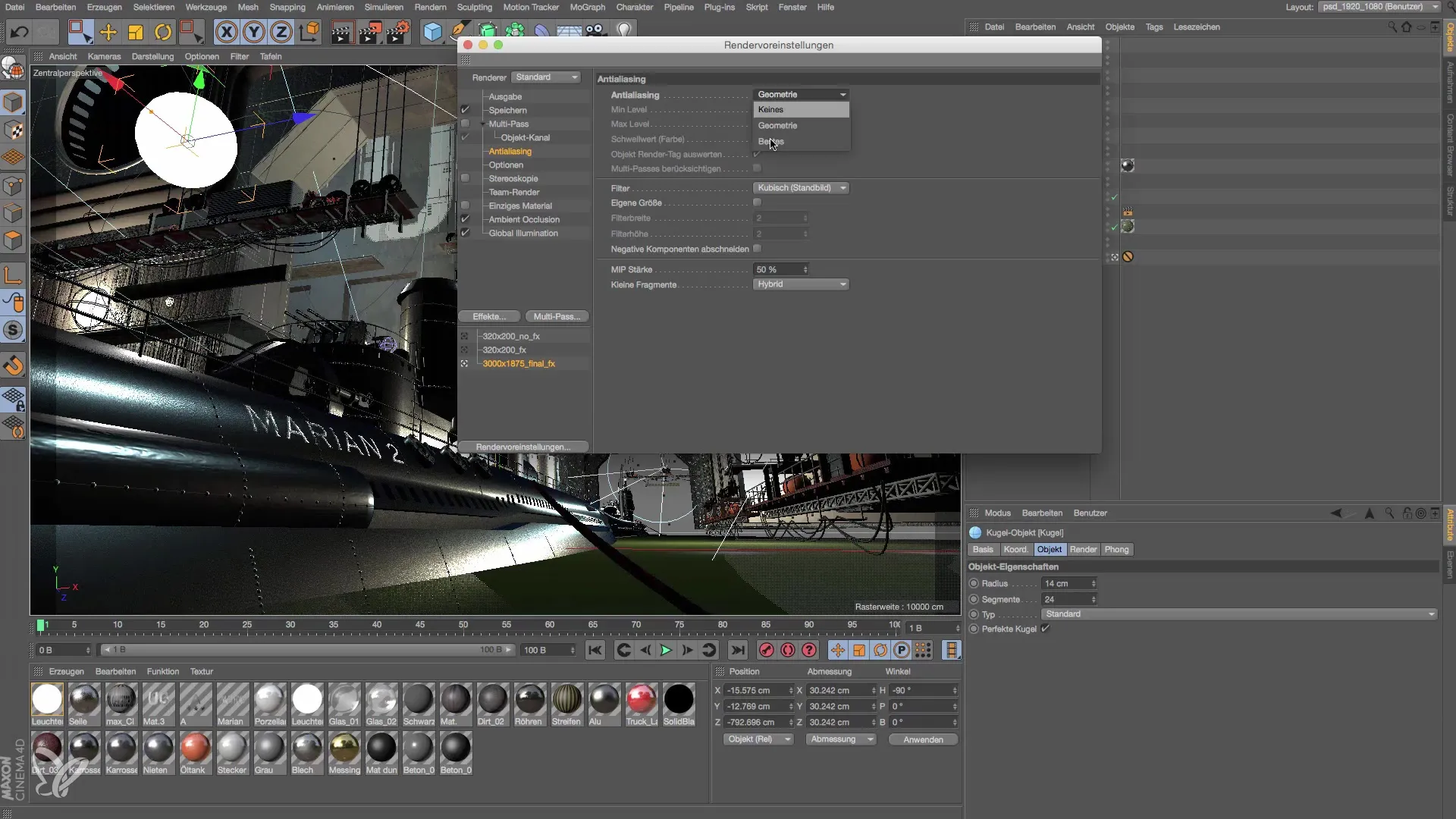
Βήμα 5: Ενεργοποίηση Multipass
Βάλε την επιλογή για «Multipass». Αυτό σου επιτρέπει να δημιουργήσεις ξεχωριστά κανάλια για τα φώτα σου, κάτι που μπορεί να είναι ιδιαίτερα χρήσιμο αν επεξεργαστείς αργότερα στο Photoshop. Πρόσεξε να αναθέσεις σωστά τον αριθμό αναγνώρισης για τα κανάλια των αντικειμένων.
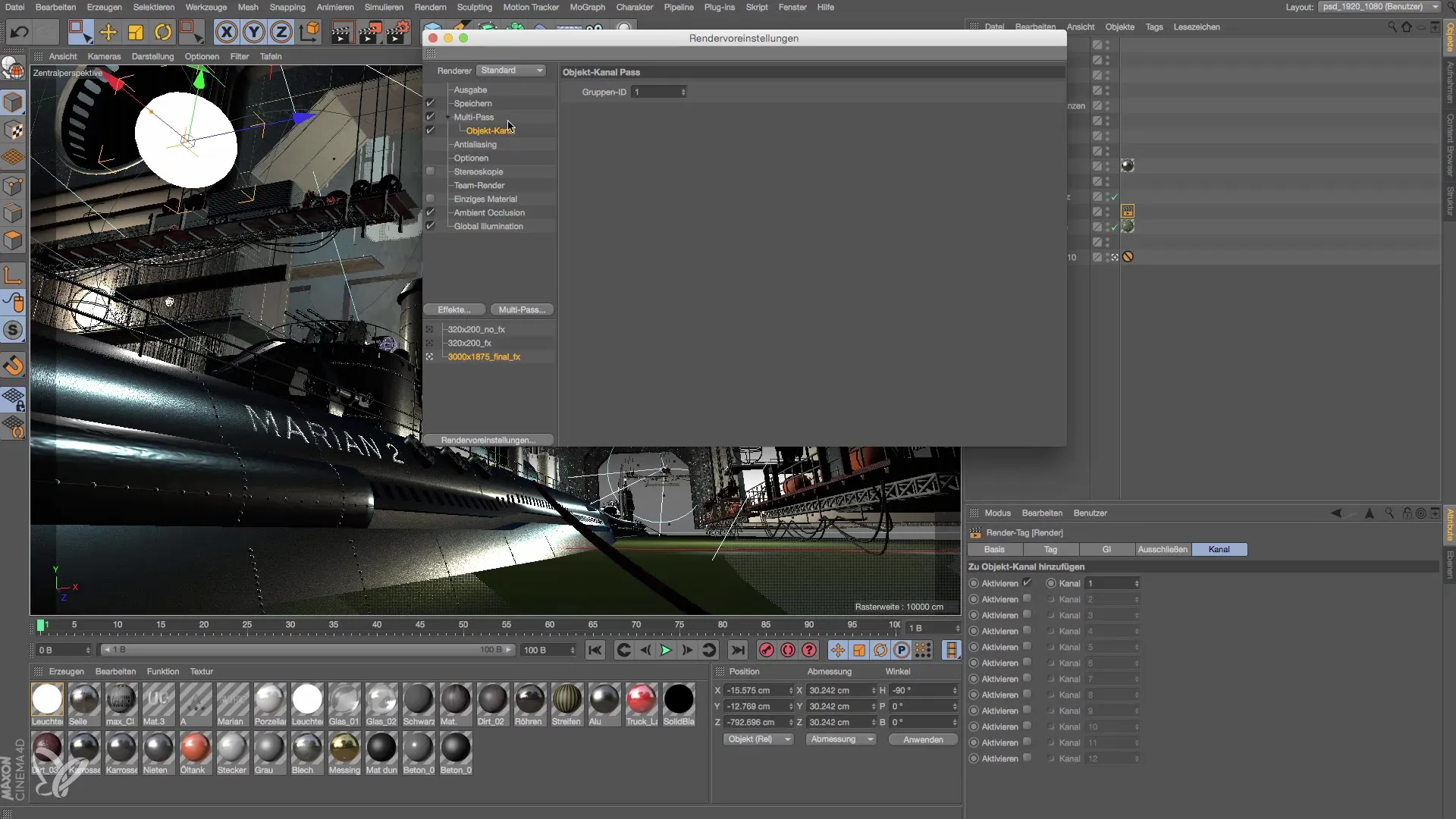
Βήμα 6: Έλεγχος Φωτισμού και Δημιουργία Καναλιών
Έλεγξε τις πηγές φωτός σου και δημιούργησε τα απαιτούμενα κανάλια. Θα λάβεις τρία ξεχωριστά επίπεδα στο Photoshop για κάθε πηγή φωτός: το κανάλι διάχυσης, τις αντανακλάσεις και τις σκιές. Αυτά τα επίπεδα θα εμφανίζονται σε μια ομάδα που θα ονομάζεται ανάλογα με την πηγή φωτός.
Βήμα 7: Προσθέστε Μικτά Κανάλια
Για να ολοκληρώσεις τις ρυθμίσεις ρε ND σου, δημιούργησε μικτά κανάλια. Αυτά σου επιτρέπουν να αποθηκεύσεις επιπλέον εφέ όπως αντανακλάσεις σε ξεχωριστά κανάλια, γεγονός που βελτιώνει σημαντικά την επεξεργασία στο Photoshop.
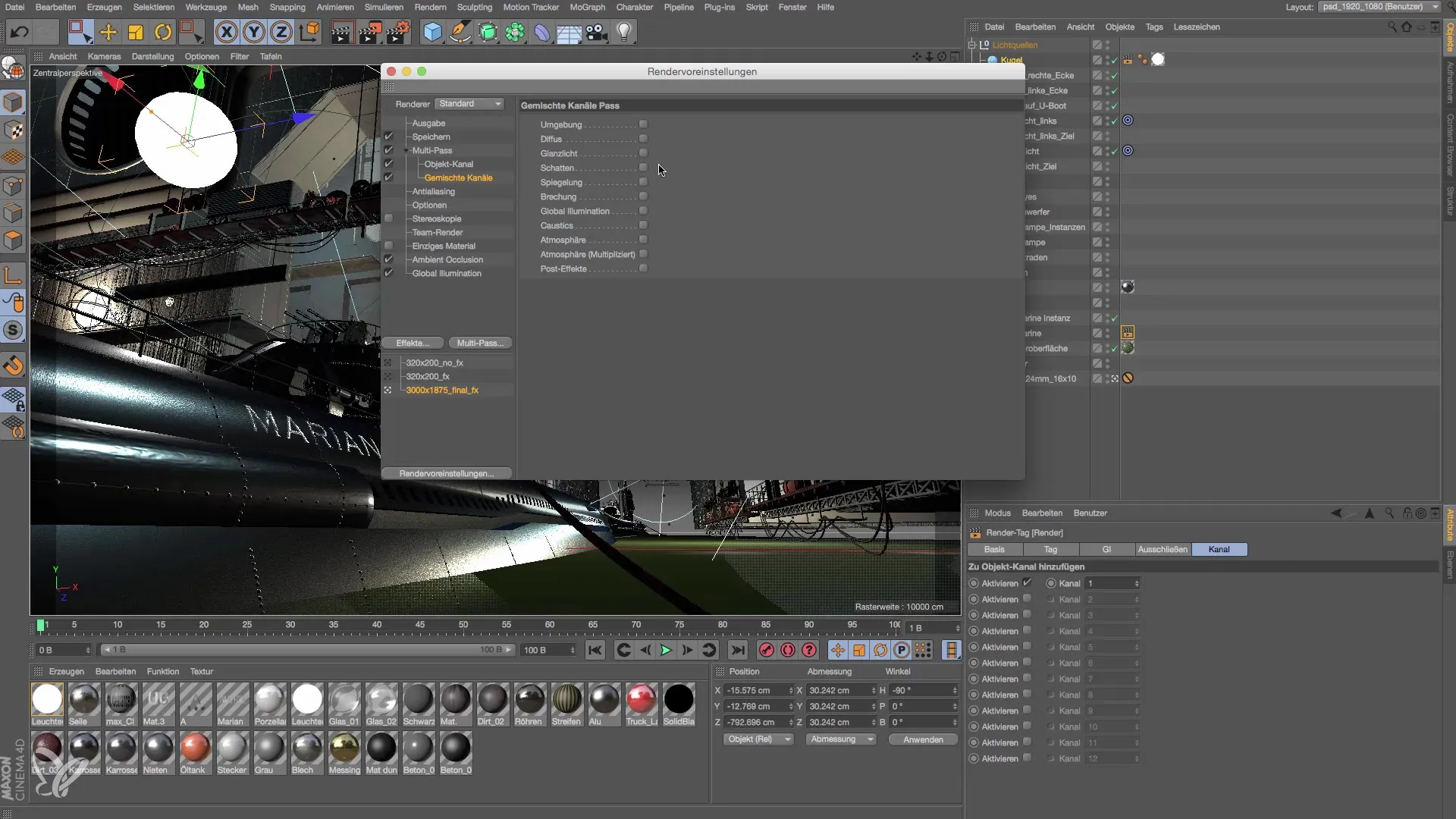
Βήμα 8: Τελευταίες Ρυθμίσεις και Rendering
Διασφάλισε ότι έχουν γίνει όλες οι απαραίτητες ρυθμίσεις και στη συνέχεια προχώρησε στην παρουσίαση. Πρόσεξε να μην λείπουν απαραίτητα κανάλια ή εφέ, ώστε να επιτύχεις το καλύτερο δυνατό αποτέλεσμα.
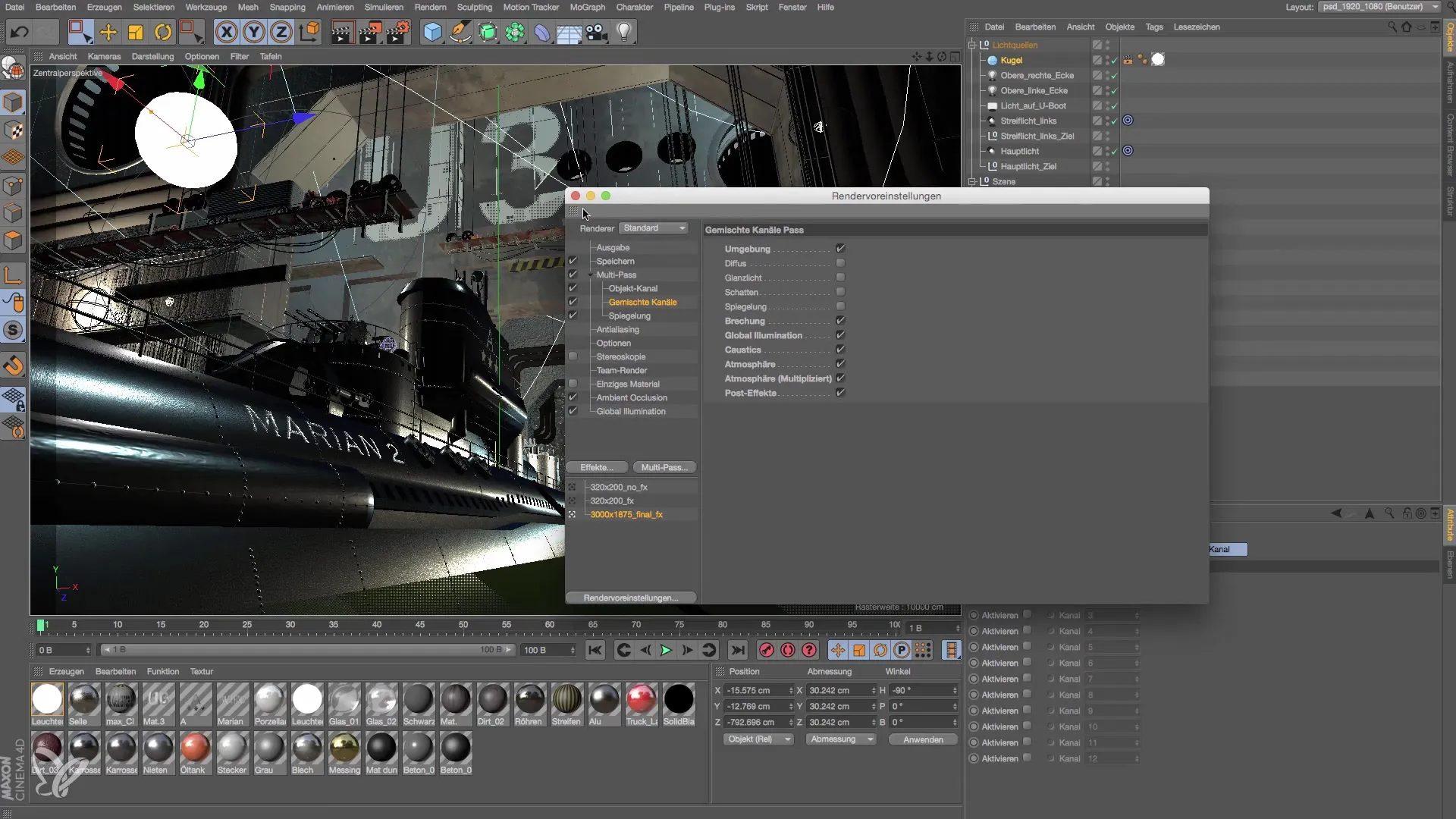
Σύνοψη – Ρύθμιση Φωτισμού στο Cinema 4D: Αποτελεσματικές Ρυθμίσεις Ρεντερας για το Photoshop
Σε αυτόν τον οδηγό έμαθες πώς να προσαρμόσεις τις ρυθμίσεις ρε ND στο Cinema 4D έτσι ώστε να μπορείς να εργαστείς αποδοτικά στο Photoshop. Με τη βέλτιστη ρύθμιση του μεγέθους εικόνας, του Multipass και του Antialiasing, διασφαλίζεις ότι οι δουλειές σου πληρούν τις υψηλότερες απαιτήσεις.
Συχνές Ερωτήσεις
Πώς επιλέγω το κατάλληλο μέγεθος εικόνας για το rendering;Επίλεξε ένα πλάτος και ύψος που διατηρεί την αναλογία σου, π.χ. 3000x1875.
Τι είναι το Multipass και γιατί είναι σημαντικό;Το Multipass επιτρέπει την παρουσίαση ξεχωριστών καναλιών για φώτα που μπορούν να επεξεργαστούν αργότερα στο Photoshop.
Πώς ρυθμίζω το Antialiasing στο Cinema 4D;Άλλαξε τη ρύθμιση από «Γεωμετρία» σε «Καλύτερο» για να διασφαλίσεις τη μέγιστη ποιότητα εικόνας.


